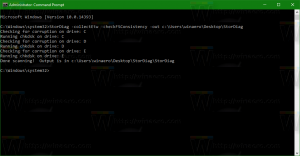Kuinka poistaa ehdotetut toiminnot käytöstä Windows 11:ssä
Voit poistaa ehdotetut toiminnot käytöstä Windows 11:ssä, jos ne ovat ärsyttäviä. Niiden tarkoitus on säästää aikaasi, kun kopioit puhelinnumeron tai päivämäärän. Voit soittaa tai varata ajan heidän avullaan. Mutta jos tehtäviäsi ei ole, ehdotetut toimet voivat olla ärsyttäviä.
Mainos
Rakennusversiosta 25115 alkaen Windows 11 tukee uutta ominaisuutta - Ehdotetut toimenpiteet. Se toimii seuraavasti.
Kun valitset ja kopioit tekstiä muodossa, jonka Windows tunnistaa, se näyttää pienen ruudun, jonka avulla voit tehdä aiheeseen liittyvän toiminnon suoraan. Jos esimerkiksi kopioit päivämäärän tai kellonajan, se tarjoaa sinulle mahdollisuuden luoda uusi kalenteritapahtuma. Jos kopioit puhelinnumeron, voit soittaa puhelun. Toiminnot näkyvät pienessä hylättävässä ikkunassa.

Ehdotettu toimenpide -ikkuna sisältää sovellukset, jotka voivat suorittaa mitä tahansa hyödyllistä kopioiduille tiedoille. Puhelinnumeroa varten se sisältää Teamsin, puhelinlinkit ja muut sopivat sovellukset. Päivämääränä tai kellonaikana se sisältää kalenterin, Outlookin ja niin edelleen.
Jos et ole tyytyväinen sen toimintaan, voit poistaa ehdotetut toiminnot käytöstä Windows 11:ssä. Tee se seuraavasti.
Poista ehdotetut toiminnot käytöstä
- Avaa asetukset sovellus; sille lehdistölle Voittaa + minä.
- Valitse Järjestelmä vasemmalla ja napsauta sitten Leikepöytä oikealla.
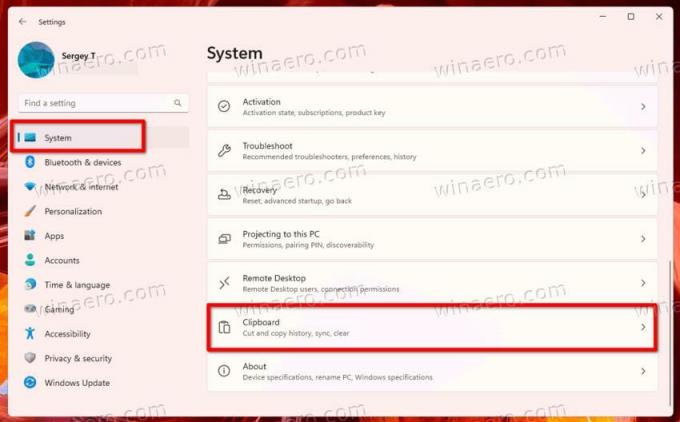
- Poista lopuksi käytöstä Ehdotetut toimenpiteet vaihtoehto.

- Suljet nyt Asetukset-sovelluksen.
Olet valmis. Jos muutat mielesi milloin tahansa myöhemmin, ota yllä lueteltu vaihtoehto uudelleen käyttöön, jotta ehdotetut toiminnot tulevat takaisin käyttöön.
Vaihtoehtoisesti voit soveltaa rekisterin säätöä. Siitä on apua, jos automatisoit käyttäjien istumapaikan, esim. asetusten käyttöönotto. Sen avulla voit myös muuttaa asetuksia nopeasti useissa tietokoneissa REG-tiedoston avulla.
Poista käytöstä ehdotetut toimet rekisterissä
- Lehdistö Voittaa + R ja kirjoita
regeditin Juosta valintaikkuna avataksesi Rekisterieditori. - Navigoi kohtaan
HKEY_CURRENT_USER\Software\Microsoft\Windows\CurrentVersion\SmartActionPlatform\SmartClipboardavain. - Oikealla puolella
SmartClipboardavain, luo tai muokkaa 32-bittistä DWORD-arvoa nimeltä Liikuntarajoitteinen.
- Aseta Liikuntarajoitteinen arvo on 1 to sammuttaa Ehdotetut toimenpiteet. Muussa tapauksessa aseta se arvoon 0.
Tehty!
Lopuksi voit säästää aikaasi käyttämällä käyttövalmiita REG-tiedostoja. Näin
Lataa REG-tiedostoja
Klikkaus tämä linkki ladataksesi kaksi REG-tiedostoa ZIP-arkistoon. Pura ladattu arkisto mihin tahansa valitsemaasi kansioon.
Kaksoisnapsauta nyt Disable_Suggested_Actions.reg tiedosto poistaaksesi ehdotetut toiminnot käytöstä. Saatat nähdä a Käyttäjätilien valvontakehote. Jos on, vahvista se napsauttamalla Joo.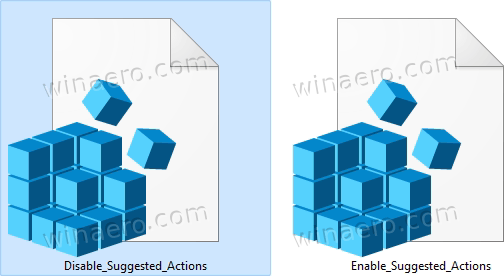
Toinen arkiston sisältämä tiedosto on undo tweak. Sen avulla voit nopeasti ottaa ehdotukset uudelleen käyttöön. Yksinkertaisesti auki Enable_Suggested_Actions.reg ja vahvista UAC.
Se siitä.
Jos pidät tästä artikkelista, jaa se alla olevien painikkeiden avulla. Se ei vie sinulta paljon, mutta se auttaa meitä kasvamaan. Kiitos tuestasi!